很多小伙伴都遇到过对win10系统启用流媒体进行设置的困惑吧,一些朋友看过网上对win10系统启用流媒体设置的零散处理方法,并没有完完全全明白win10系统启用流媒体的操作方法非常简单,只需要1、按下“Win+R”组合键打开运行,在框中输入:gpedit.msc 点击确定打开组策略编辑器; 2、在左侧依次展开【计算机配置】-【管理模板】-【windows组建】-【windows media player】;的顺序即可轻松搞定,具体的win10系统启用流媒体具体的操作方法:
步骤如下:
1、按下“Win+R”组合键打开运行,在框中输入:gpedit.msc 点击确定打开组策略编辑器;
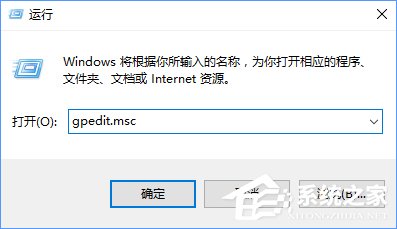
2、在左侧依次展开【计算机配置】-【管理模板】-【windows组建】-【windows media player】;
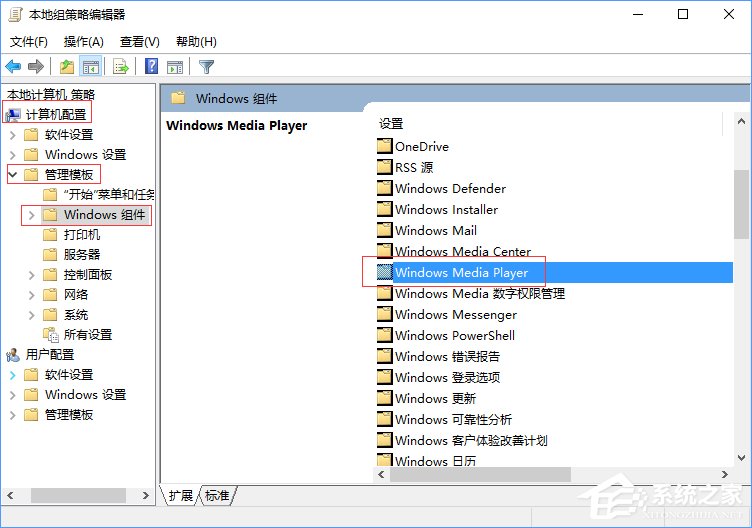
3、在右侧双击打开“阻止媒体共享”,选择“未配置”,点击应用—确定;

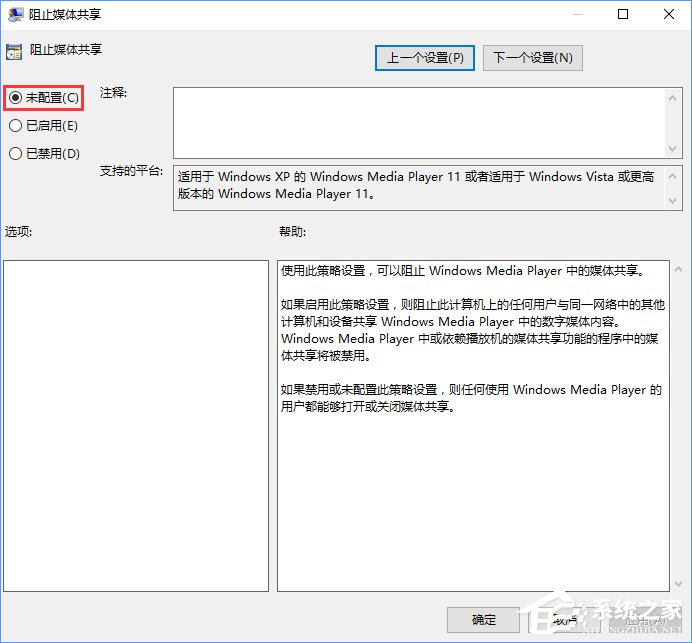
4、打开运行,输入: 点击确定打开服务;
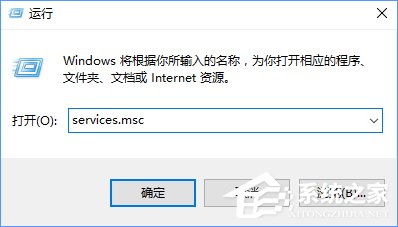
5、在右侧依次将【SSDP discovery】、【windows media player network sharing service】两个服务启用,启用方法为先将启动类型修改为“自动”,点击“应用”—“启动”—“确定”。
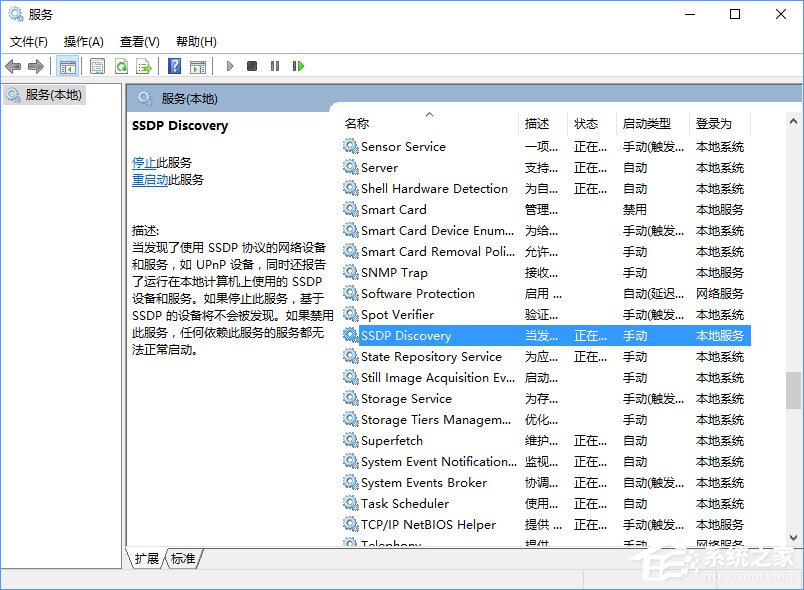
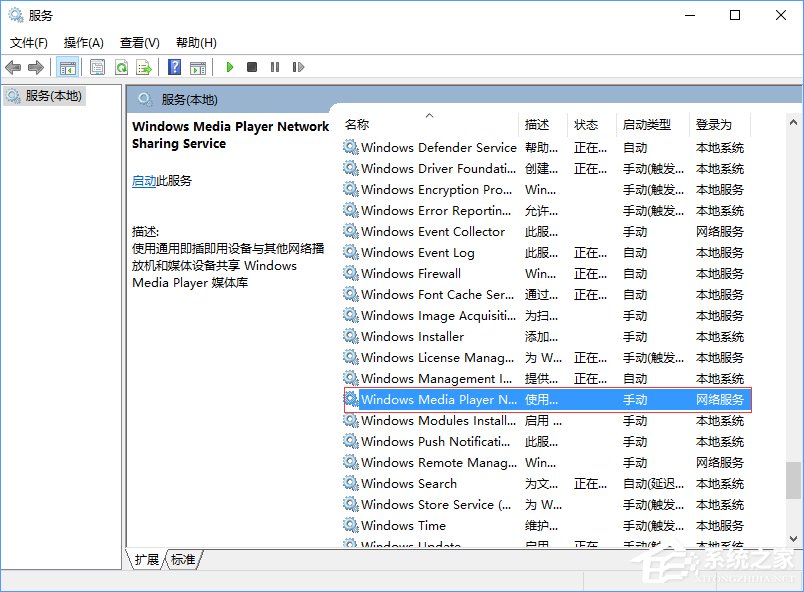
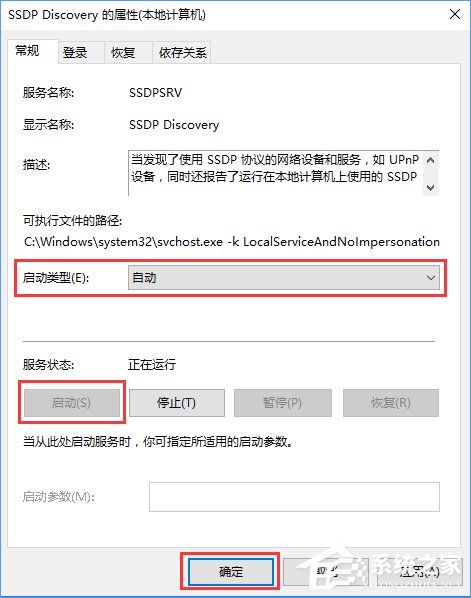
6、在开始菜单单击右键,点击“控制面板”;
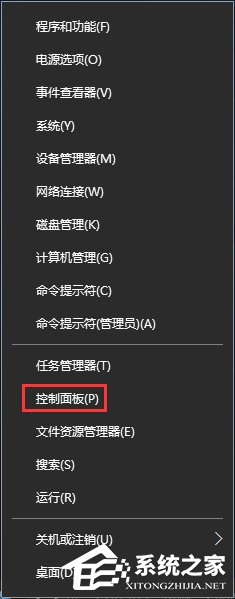
7、在右上角搜索框中输入“媒体流”,在下面点击【媒体流选项】;

8、在该框中点击“启用媒体流”即可。








 本文详细介绍了如何在Windows 10系统中启用流媒体设置。操作包括使用组策略编辑器禁用媒体共享阻止策略,启动相关服务如SSDPdiscovery和windowsmediaplayernetworksharingservice,以及在控制面板中开启媒体流选项,让设备能够顺利进行媒体共享。
本文详细介绍了如何在Windows 10系统中启用流媒体设置。操作包括使用组策略编辑器禁用媒体共享阻止策略,启动相关服务如SSDPdiscovery和windowsmediaplayernetworksharingservice,以及在控制面板中开启媒体流选项,让设备能够顺利进行媒体共享。
















 1938
1938

 被折叠的 条评论
为什么被折叠?
被折叠的 条评论
为什么被折叠?








